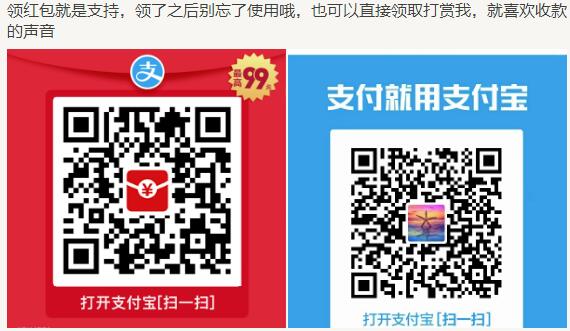双绞线线序分类 |
|
 |
发起人:piaoling 回复数:0 浏览数:8127 最后更新:2009/7/9 21:53:27 by piaoling |
| 选择查看 | 搜索更多相关主题 帖子排序: |
|
piaoling 发表于 2009/7/9 21:53:27
|
|
双绞线线序分类 计算机路由器-交叉线
计算机计算机-交叉线 计算机交换机-直通线 交换机路由器-直通线 直通线:两头是都568B,或都是568A,都可以 交叉线:一头568A,一头568B。 双绞线一般有三种线序:直通(Straight-through),交叉(Cross-over)和全反(Rolled) 1. 直通(Straight-through)线一般用来连接两个不同性质的接口。一般用于:PC to Switch/Hub,Router to Switch/Hub。直通线的做法就是使两端的线序相同,要么两头都是568A 标准,要么两头都是568B 标准。 Hub/Switch Host 1 <------------>1 2 <------------>2 3 <------------>3 6 <------------>6 2. 交叉(Cross-over)线一般用来连接两个性质相同的端口。比如:Switch to Switch,Switch to Hub, Hub to Hub, Host to Host,Host to Router。做法就是两端不同,一头做成568A,一头做成568B 就行了。 Hub/Switch Hub/Switch 1 <------------>3 2 <------------>6 3 <------------>1 6 <------------>2 3. 全反(Rolled)线,不用于以太网的连接,主要用于主机的串口和路由器(或交换机)的console 口连接的console 线。做法就是一端的顺序是1-8,另一端则是8-1 的顺序。 Host Router/Switch 1 <------------>8 2 <------------>7 3 <------------>6 4 <------------>5 5 <------------>4 6 <------------>3 7 <------------>2 8 <------------>1 补: EIA/TIA的布线标准中规定了两种双绞线的线序568A与568B。 568A标准: 绿白——1,绿——2,橙白——3,蓝——4,蓝白——5,橙——6,棕白——7,棕——8 568B标准: 橙白——1,橙——2,绿白——3,蓝——4,蓝白——5, 绿——6,棕白——7,棕——8 ("橙白"是指浅橙色,或者白线上有橙色的色点或色条的线缆,绿白、棕白、蓝白亦同)。 双绞线的顺序与RJ45头的引脚序号要—一对应。 为了保持最佳的兼容性,普遍采用EIA/TIA 568B标准来制作网线。注意:在整个网络布线中应该只采用一种网线标准。如果标准不统一,几个人共同工作时准会乱套;更严重的是施工过程中一旦出现线缆差错,在成捆的线缆中是很难查找和剔除的。笔者强烈建议统一采用568B标准。 事实上10M以太网的网线只使用 1、2、3、6编号的芯线传递数据,即1、2用于发送,3、6用于接收,按颜色来说:橙白、橙两条用于发送;绿白、绿两条用于接收;4、5,7、8是双向线。 100M和1000M网卡需要使用四对线,即8根芯线全部用于传递数据。由于10M网卡能够使用按 100M方式制作的网线;而且双绞线又提供有四对线,所以日常生活中不再区分,10M网卡一般也按 100M方式制作网线。 另外,根据网线两端连接网络设备的不同,网线又分为直通线(平行线)和交叉线两种。直通线(平行线)就是按前面介绍的568A标准或568B标准制作的网线。而交叉线的线序在直通线的基础上做了一点改变:就是在线缆的一端把1和3对调,2和6对调。即交叉线的一端保持原样(直通线序)不变,在另一端把1和3对调,2和6对调。 交叉线两端的线序如下: 一端(不变) 另一端(对调两根) 橙白 1 3 绿白 橙 2 6 绿 绿白 3 1 橙白 蓝 4 4 蓝 蓝白 5 5 蓝白 绿 6 2 橙 棕白 7 7 棕白 棕 8 8 棕 直通线用于连接: 1.主机和switch/hub; 2.router和switch/hub 交叉线用于连接: 1.switch和switch; 2.主机和主机; 3.hub和hub; 4.hub和switch; 5.主机和router直连 在实践中,一般可以这么理解: 1、同种类型设备之间使用交叉线连接,不同类型设备之间使用直通线连接; 2、路由器和PC属于DTE类型设备,交换机和HUB属于DCE类型设备; 3、RJ45网络接头做法一般有568A和568B两种标准做法,按同一标准即直通线,不同标准即交叉线。 不管如何接线,最后完成后用RJ-45测线仪测试时,8个指示灯都应依次闪烁。 局域网速度变慢的原因及排除方法 摘要:局域网速度变慢的原因及排除方法 查看全文 - 作者: wzf0286 2005年05月31日, 星期二 08:10 回复(0) | 引用(0) 加入博采 双绞线网线线序解析 局域网就是将单独的微机或终端,利用网络相互连接起来,遵循一定的协议,进行信息交换,实现资源共享。网线常用的有:双绞线、同轴电缆、光纤等。双绞线可按其是否外加金属网丝套的屏蔽层而区分为屏蔽双绞线(STP)和非屏蔽双绞线(UTP)。从性价比和可维护性出发,大多数局域网使用非屏蔽双绞线(UTP-Unshielded Twisted pair) 作为布线的传输介质来组网。 UTP网线由一定长度的双绞线和RJ45水晶头组成。 双绞线由8根不同颜色的线分成4对绞合在一起,成对扭绞的作用是尽可能减少电磁辐射与外部电磁干扰的影响。在EIA/TIA-568标准中,将双绞线按电气特性区分为: 三类、四类、五类线。网络中最常用的是三类线和五类线,目前已有六类以上的。 做好的网线要将RJ45水晶头接入网卡或HUB等网络设备的RJ45插座内。相应地RJ45插头座也区分为三类或五类电气特性。RJ45水晶头由金属片和塑料构成,制作网线所需要的RJ一45水晶接头前端有8个凹僧,简称“SE”(Position,位置)。 凹槽内的金属触点共有 8个,简称“8C”( Contact,触点),因此业界对此有“8P8C”的别称。特别需要注意的是RJ45水晶头引脚序号,当金属片面对我们的时候从左至右引脚序号是1~8,序号对于网络连线菲常重要,不能搞错。 EIA/TIA的布线标准中规定了两种双绞线的线序568A与568B。 568A标准: 绿白——1,绿——2,橙白——3,蓝——4,蓝白——5, 橙——6,棕白——7,棕——8 568B标准: 橙白——1,橙——2,绿白——3,蓝——4,蓝白——5, 绿——6,棕白——7,棕——8 ("橙白"是指浅橙色,或者白线上有橙色的色点或色条的线缆,绿白、棕白、蓝白亦同)。 双绞线的顺序与RJ45头的引脚序号要—一对应。 为了保持最佳的兼容性,普遍采用EIA/TIA 568B标准来制作网线。注意:在整个网络布线中应该只采用一种网线标准。如果标准不统一,几个人共同工作时准会乱套;更严重的是施工过程中一旦出现线缆差错,在成捆的线缆中是很难查找和剔除的。笔者强烈建议统一采用568B标准。 事实上10M以太网的网线只使用 1、2、3、6编号的芯线传递数据,即1、2用于发送,3、6用于接收,按颜色来说:橙白、橙两条用于发送;绿白、绿两条用于接收;4、5,7、8是双向线。 100M和1000M网卡需要使用四对线,即8根芯线全部用于传递数据。由于10M网卡能够使用按 100M方式制作的网线;而且双绞线又提供有四对线,所以日常生活中不再区分,10M网卡一般也按 100M方式制作网线。 另外,根据网线两端连接网络设备的不同,网线又分为直通线(平行线)和交叉线两种。 直通线(平行线)就是按前面介绍的568A标准或568B标准制作的网线。 而交叉线的线序在直通线的基础上做了一点改变:就是在线缆的一端把1和3对调,2和6对调。即交叉线的一端保持原样(直通线序)不变,在另一端把1和3对调,2和6对调。 交叉线两端的线序如下: 一端(不变) 另一端(对调两根) 橙白 1 3 绿白 橙 2 6 绿 绿白 3 1 橙白 蓝 4 4 蓝 蓝白 5 5 蓝白 绿 6 2 橙 棕白 7 7 棕白 棕 8 8 棕 直通线用于连接: 1.主机和switch/hub; 2.router和switch/hub 交叉线用于连接: 1.switch和switch; 2.主机和主机; 3.hub和hub; 4.hub和switch; 5.主机和router直连 在实践中,一般可以这么理解: 1、同种类型设备之间使用交叉线连接,不同类型设备之间使用直通线连接; 2、路由器和PC属于DTE类型设备,交换机和HUB属于DCE类型设备; 3、RJ45网络接头做法一般有568A和568B两种标准做法,按同一标准即直通线, 不同标准即交叉线。 不管如何接线,最后完成后用RJ-45测线仪测试时,8个指示灯都应依次闪烁。 - 作者: wzf0286 2005年05月26日, 星期四 11:08 回复(0) | 引用(0) 加入博采 常用的网络命令 1.最基本,最常用的,测试物理网络的 ping 192.168.0.8 -t ,参数-t 是等待用户中断测试 2.查看IP、DNS、Mac等 A.Win98:winipcfg B.Win2000以上:Ipconfig/all 常用的网络命令 1.最基本,最常用的,测试物理网络的 ping 192.168.0.8 -t ,参数-t是等待用户中断测试 2.查看IP、DNS、Mac等 A.Win98:winipcfg B.Win2000以上:Ipconfig/all C.NSLOOKUP:如查看本地的DNS C:\>nslookup Default Server: ns.hesjptt.net.cn Address: 202.99.160.68 >server 202.99.41.2 则将DNS改为了41.2 > pop.pcpop.com Server: ns.hesjptt.net.cn Address: 202.99.160.68 Non-authoritative answer: Name: pop.pcpop.com Address: 202.99.160.212 3.网络信使 Net send 计算机名/IP|* (广播) 传送内容,注意不能跨网段 net stop messenger 停止信使服务 net start messenger 开始信使服务 4.探测对方对方计算机名,所在的组、域及当前用户名 (追捕的工作原理) ping -a IP -t ,只显示NetBios名 nbtstat -a 192.168.10.146 比较全的 5.netstat -a 显示出你的计算机当前所开放的所有端口 netstat -s -e 比较详细的显示你的网络资料,包括TCP、UDP、ICMP 和 IP的统计等 6.探测arp绑定(动态和静态)列表,显示所有连接了我的计算机,显示对方IP和MAC地 址 arp -a 7.在代理服务器端 捆绑IP和MAC地址,解决局域网内盗用IP!: ARP -s 192.168.10.59 00 -50-ff-6c-08-75 解除网卡的IP与MAC地址的绑定: arp -d 网卡IP 8.在网络邻居上隐藏你的计算机 (让人家看不见你!) net config server /hidden:yes net config server /hidden:no 则为开启 9.几个net命令 A.显示当前工作组服务器列表 net view,当不带选项使用本命令时,它就会显示当前域 或网络上的计算机上的列表。 比如:查看这个IP上的共享资源,就可以 C:\>net view 192.168.4.81 在 192.168.4.81 的共享资源 资源共享名 类型 用途 注释 -------------------------------------- 网站服务 Disk 命令成功完成。 B.查看计算机上的用户帐号列表 net user C.查看网络链接 net use 例如:net use z: \\192.168.4.81\movie 将这个IP的movie共享目录映射为本地的Z盘 D.记录链接 net session 例如: C:\>net session 计算机 用户名 客户类型 打开空闲时间 \\192.168.4.81 ROME Windows 2000 2195 0 00:03:12 \\192.168.4.81 ROME Windows 2000 2195 0 00:00:39 命令成功完成。 10.路由跟踪命令 A.tracert pop.pcpop.com B.pathping pop.pcpop.com 除了显示路由外,还提供325S的分析,计算丢失包的X% 11.关于共享安全的几个命令 A.查看你机器的共享资源 net share B.手工删除共享(可以编个bat文件,开机自运行,把共享都删了!) net share c$ /d net share d$ /d net share ipc$ /d net share admin$ /d 注意$后有空格。 C.增加一个共享: c:\net share mymovie=e:\downloads\movie /users:1 mymovie 共享成功。 同时限制链接用户数为1人。 12.在DOS行下设置静态IP A.设置静态IP CMD netsh netsh>int interface>ip interface ip>set add "本地链接" static IP地址 mask gateway B.查看IP设置 interface ip>show address - 作者: wzf0286 2005年04月12日, 星期二 09:03 回复(0) | 引用(0) 加入博采 同一IP地址实现多域名对应多个Web站点 这是提供主机空间出租的商家们的主要经营方式了。其实,如果我们有一个公网IP,外加一台服务器的话,我们也可以做得到,技术上也很简单,下面大体谈谈。 同一IP地址实现多域名对应多个Web站点 这是提供主机空间出租的商家们的主要经营方式了。其实,如果我们有一个公网IP,外加一台服务器的话,我们也可以做得到,技术上也很简单,下面大体谈谈。 Win2000 Server的IIS使用三个参数来决定将哪个网站的数据传送给浏览器:IP地址,主机名和TCP端口。当我们在浏览器的URL栏输入www.xxx.net(举例),浏览器就会查询www.xxx.net的IP地址,于是我们的服务器会概述它,你的IP地址,然后浏览器将URL的数据打包,传递到查询到的IP地址的80端口(默认的Web服务端口),如果你的Web服务不使用80端口的话,你需要告诉别人在域名后面加上一个冒号和端口的数值,就像这样:www.xxx.net:8080。你的Web服务器将收到这个URL请求,然后根据数据包中标示的目的地地址(你的Internet IP)、TCP端口号和URL中的主机名判断需要读取哪个主目录下的文件。 下面我们一步一步说明实际的配置: 假设你申请了两个域名:1.xxx.net和2.xxx.net,以下步骤将让用户访问1.xxx.net的时候读取c:\www1下的网站,访问2.xxx.net的时候读取C:\www2的网站,而使用1.xxx.net:8080、2.xxx.net:8080或直接使用ip地址访问(不带端口号的情况)则读取C:\www:8080的网站。以上的路径和主机名称、端口号可以根据需要自行改变。 1、首先我们建立三个测试目录,在C盘建立:www1,www2,www8080三个目录,然后在三个目录下分别拷贝三个不同的htm文件,把他们改为Default.htm 2、打开Intenet 服务管理器,你会看到一个名字为默认站点得网站,出于安全原因建议你先把它关掉(不要删除,否则重新建立会非常麻烦),点击"默认Web站点"按鼠标右键,或在工具栏点击停止键。这时别人访问你的域名或IP地址则会出错,不用担心,继续下一步。 3、点击你的计算机名,按鼠标右键,选择"新建"-〉"Web站点",Win2000会弹出一个网站向导。按下一步,填写网站的说明,这仅仅是说明,将会出现在Internt服务管理器的界面中标示你得网站,随便填点什么就行,我喜欢使用域名来标示网站(IP当然也可以),所以填上1.xxx.net,按"下一步"。 4、在"输入Web站点使用的ip地址"栏选择"全部未分配",既保持默认不动,这样不管是使用你的内部IP地址还是使用外部Internet IP地址都可以访问到这个网站,即使你的外部IP地址变化了也没有问题。千万不要选择你的外部IP地址,否则每次拨号后你都需要改变网站的IP,这样"花生壳"带来的方便性就荡然无存了。"此Web站点使用到的TCP端口"设置保持不动,即默认的80。然后在"此站点的主机头"栏填写:1.xxx.net。SSL端口保持空,这个设置我以后再说。按"下一步"。 5、在"路径"栏输入c:\www1或按"浏览"键选择网站所在的目录。按下一步。 6、访问权限部分不做任何修改。按"下一步" 7、好了,按"完成",这时你应该看到Internet服务管理器中你的计算机名下多了一个1.xxx.net。 8、打开浏览器,在url栏中输入1.xxx.net,你应该能够看到C:\www1目录下的Default.htm页面。如果由问题请检查该目录下是否由Default.htm。以及你刚才操作是否正确。检查的方法如下:在你得网站名称上按鼠标右键,弹出网站属性页面,暂时不要管其它设置,检查:在"Web站点"下的IP地址,端口,按"高级"键,查看"主机头名",退出高级设置对话框,点击主目录,查看"本地路径",点击"文档"查看默认文档是不是"Default.htm"。还不行,打电话通知微软吧,是他们的责任。 好了,已经设置好一个网站,不过这时使用2.xxx.net和ip地址访问还是有问题,别灰心,下面我们设置2.xxx.net。 其实很简单,重复3-7步不过是1.xxx.net改成2.xxx.net将c:\www1改成C:\www2而已。举一反三,相信你会很快上手,不过试试8080,暂时还不行。 下面我们需要建立第三个网站,这个网站不管你使用IP地址、还是上述域名中的任何一个加8080的端口号都能访问。 重复3-7 步,但是在第4步不要,重复,不要填写此站点的主机头"!!!,该栏必须留空。 好了这个时候,如果你使用IP地址访问则会看到www8080目录的得Default.htm,不过使用1.xxx.net或2.xxx.net则看到www1或www2,很神奇吧。不过使用1.xxx.net:8080、2.xxx.net:8080或ip地址加8080 端口号,则出错。这很正常,见以下步骤: 9、在第三个网站上按鼠标右键,选择"属性",弹出网站的属性对话框,按"高级"弹出网站的高级属性对话框。在"此站点由多个标识"下面的列表中你会看到一项内容:IP地址:全部未分配,端口:80,主机头名:空。然后按"添加",弹出"高级站点标识"对话框。在"TCP端口"中填写8080,保持"IP地址"为全部未分配,"主机头名"为空,按"确定",再"确定",再"确定"。然后打开浏览器,输入1.xxx.net:8080,确定网站工作正常。 |
| 返回页首↑ |
联系我们 - piaoling Corporation - 论坛存档 - 返回顶端
Powered by BBSXP 2007 ACCESS © 1998-2025
Server Time 2025/12/14 6:01:46
Processed in 0.03 second(s)